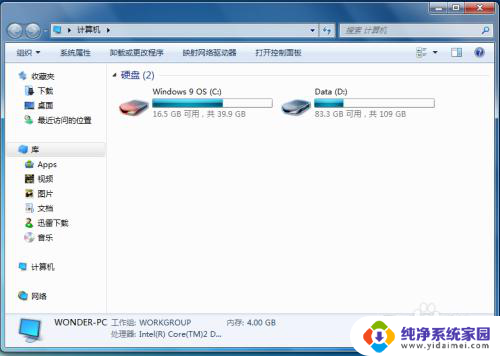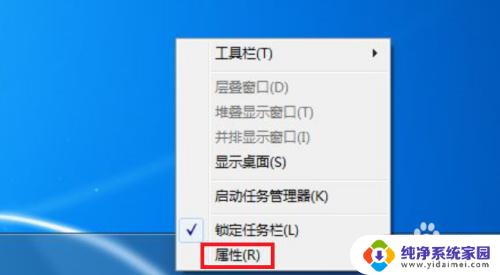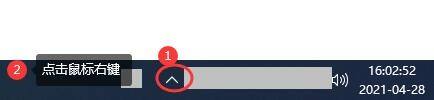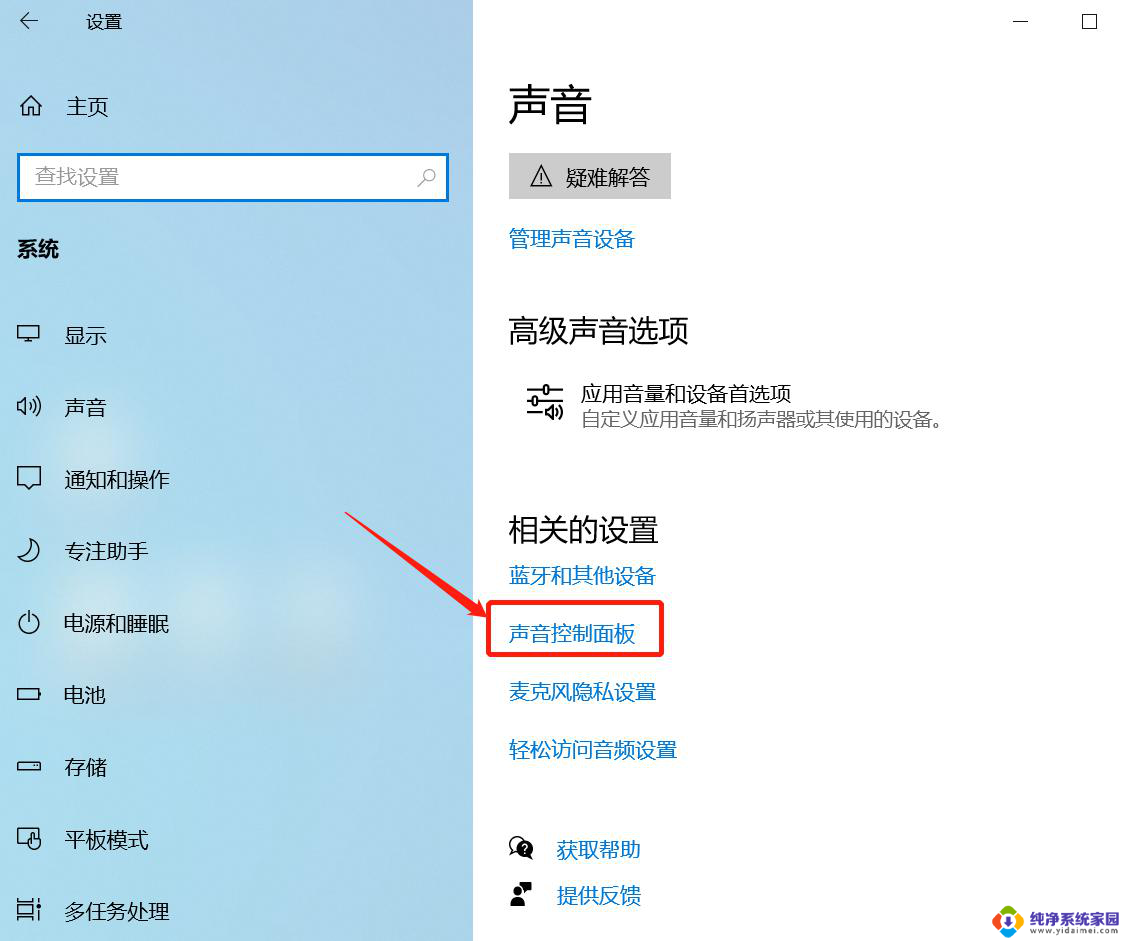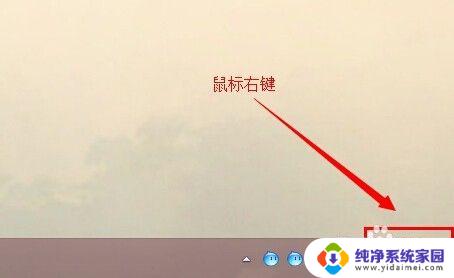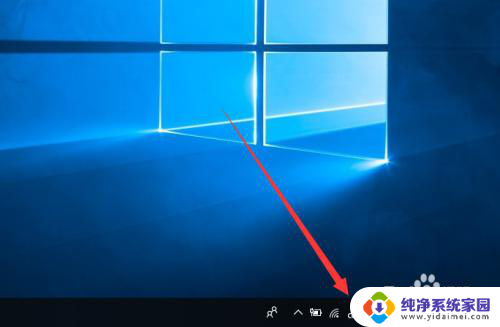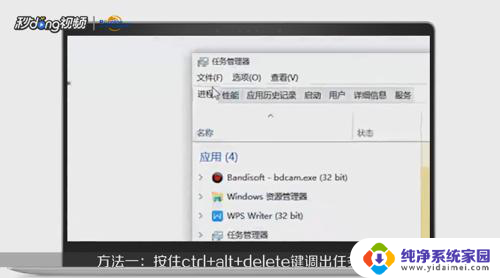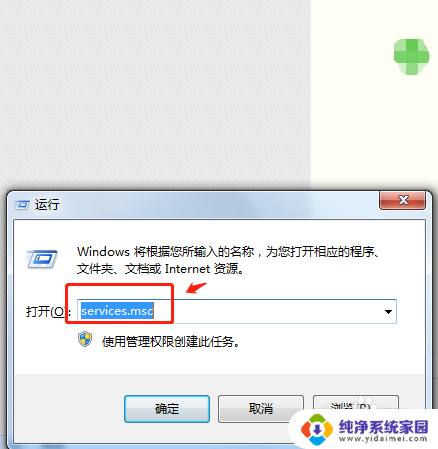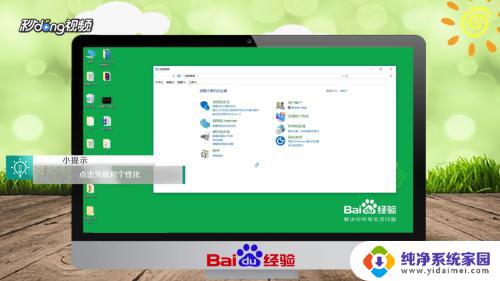电脑不显示电量图标怎么办 电脑桌面右下角的电量图标丢失了怎么找回
更新时间:2024-02-13 15:45:30作者:yang
电脑桌面右下角的电量图标是我们使用电脑时经常会遇到的一个小问题,当我们发现电脑不显示电量图标时,可能会感到困惑和不知所措。实际上这个问题并不难解决,只需要按照一些简单的步骤进行操作即可找回电量图标。接下来我们将介绍几种常见的解决方法,帮助大家轻松解决电脑不显示电量图标的问题。
方法如下:
1. 首先我们鼠标右键点击电脑桌面最下面那个黑色长方形条框,即【任务栏】
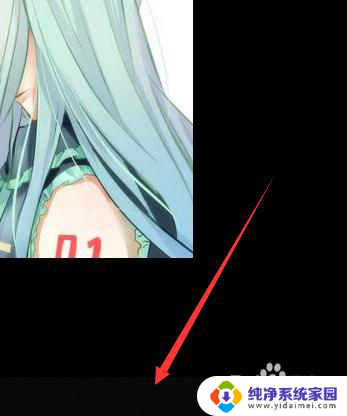
2. 然后我们在弹出的窗口点击下面的【任务栏设置】
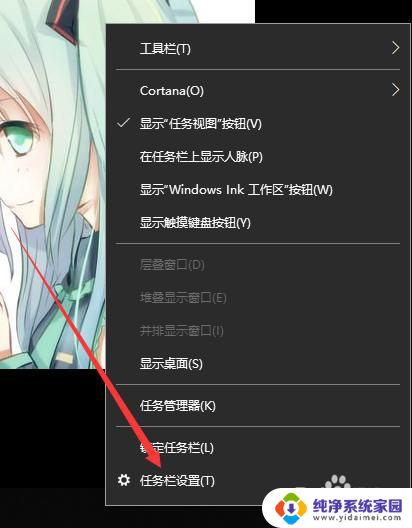
3. 接着向下滑页面,在页面上找到【打开或关闭系统图标】。点击它
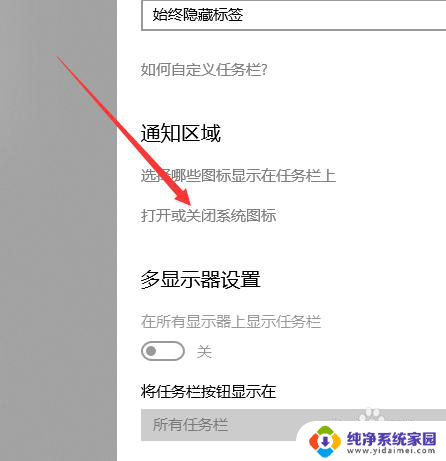
4. 现在我们在新页面找到【电量】字样
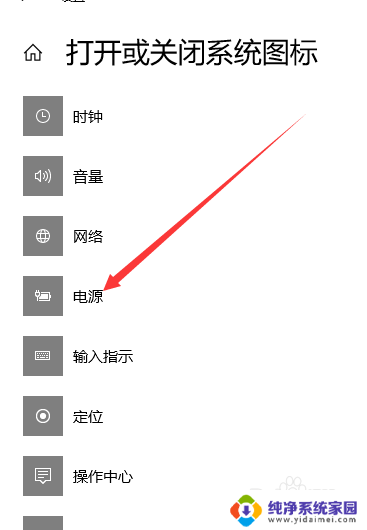
5. 点击【电量】后面的小白点,这时小白点后面的【关】会变成【开】
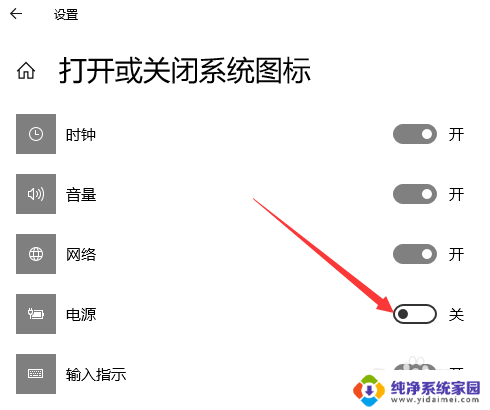
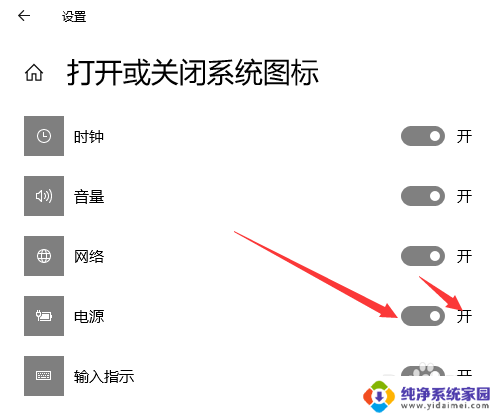
6. 最后我们就会看到电量图标重新在电脑右下角显示出来
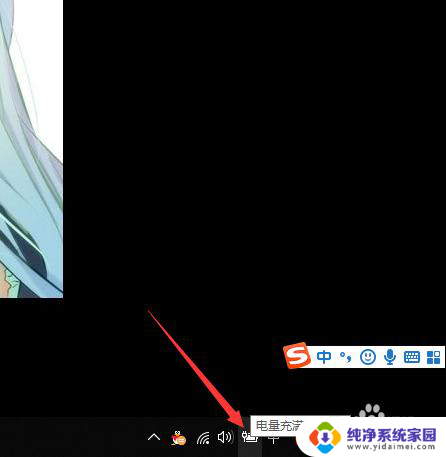
以上是解决电脑不显示电量图标的全部内容,如果你遇到这个问题,可以尝试按照以上方法解决,希望对大家有所帮助。